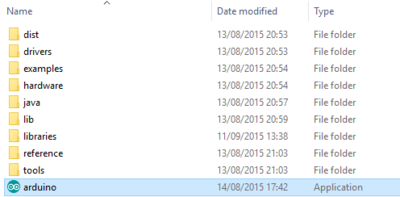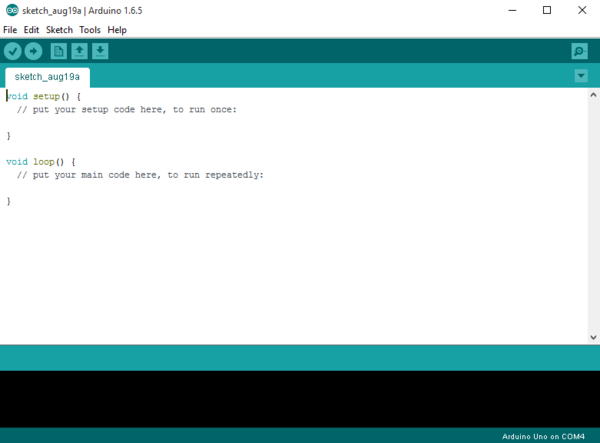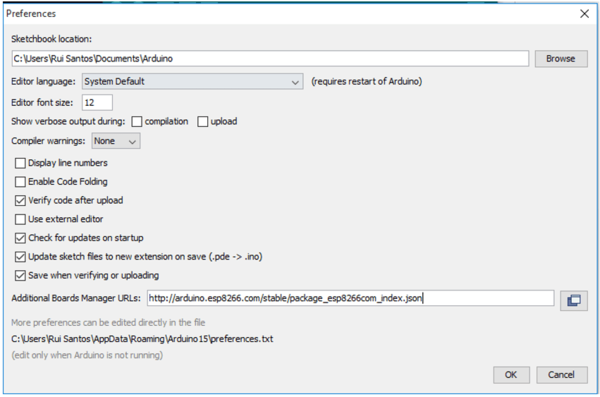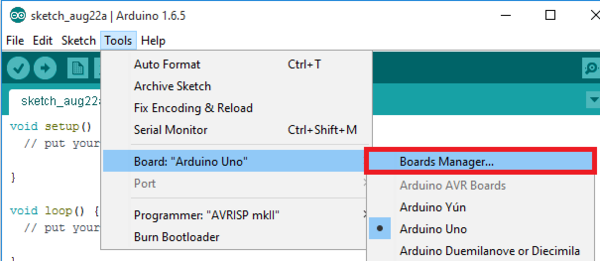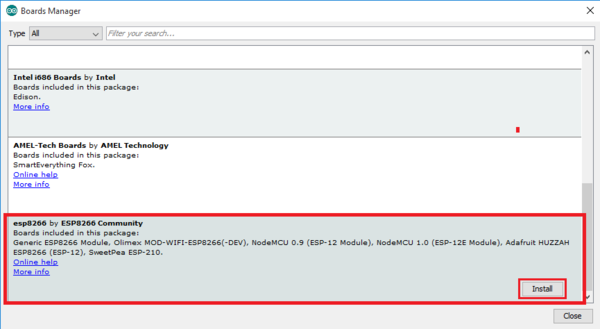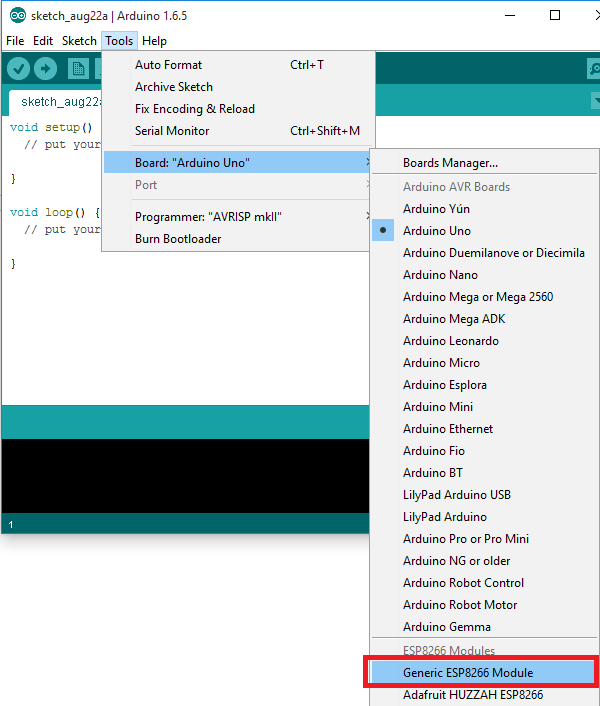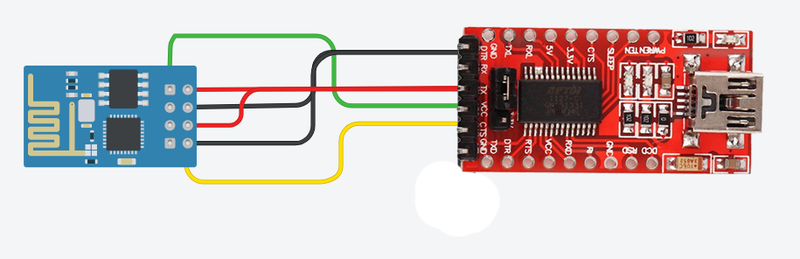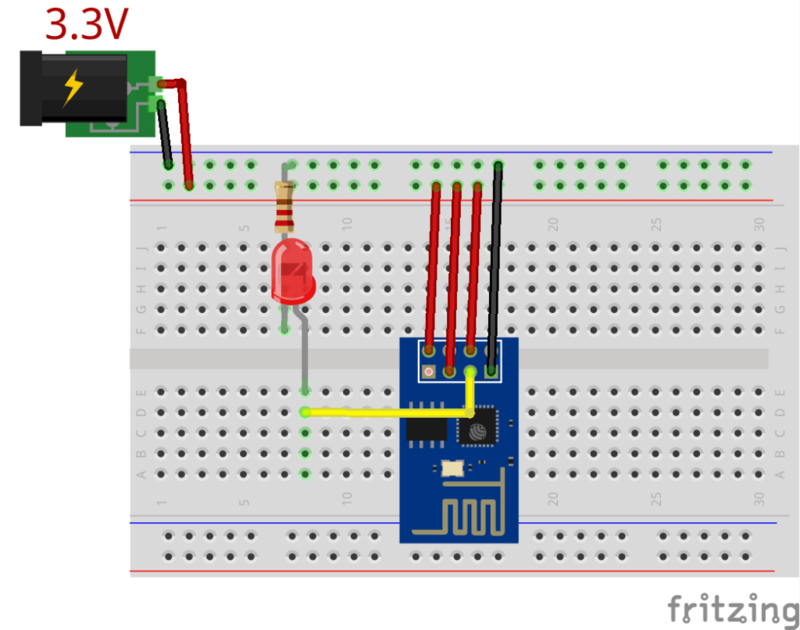Cài đặt ESP8266 trong Arduino IDE
Từ ChipFC Wiki
Giới thiệu
- Hiện nay có rất nhiều môi trường phát triển có thể sử dụng chương trình ESP8266. Tuy nhiên, chúng tôi sẽ hướng dẫn các bạn lập trình ESP8266 sử dụng Arduino IDE và ngôn ngữ lập trình của nó.
- Trước tiên chúng ta hãy bắt đầu tìm hiểu về ESP8266 bằng cách đọc bài viết sau:download
Bắt đầu
- Download Arduino IDE đảm bảo phiên bản mới nhất(1 số bản cũ hơn sẽ không hoạt động) truy cập vào URL sau: download Sau đó chọn hệ điều hành của bạn và tải về phần mềm mới nhất của Arduino IDE.
- Cài đặt Arduino IDE: Lấy tệp tin mà bạn vừa tải về và mở tệp ứng dụng Arduino IDE (xem hình bên dưới)
Đây là giao diện của Arduino IDE
- Cài đặt board ESP8266:
- Để cài đặt board ESP8266 vào trong Arduino IDE của bạn, bạn cần làm theo hướng dẫn sau:
1. Mở cửa sổ tùy chọn Arduino IDE : file > preferences 2. Nhập "http://arduino.esp8266.com/stable/package_esp8266com_index.json" vào Additional Board Manager URLs bổ sung và nhấp vào nút "OK"
3. Mở: Tools > Board > Boards Manager…
4. Kéo xuống, chọn ESP8266 board và ấn install "esp8266 platform"
5. Chọn ESP8266 board của bạn từ Tools> Board> General ESP8266 Module
6. Cuối cùng, mở lại Arduino IDE của bạn.
Thử Nghiệm và cài đặt
- Để kiểm tra cài đặt add-on ESP8266, chúng ta hãy xem chúng ta có thể nhấp nháy một đèn LED với ESP8266 sử dụng ngôn ngữ lập trình Arduino.
- Để upload code lên ESP8266 của bạn theo các sơ đồ sau:
- Sau đó upload the sketch dưới đây để ESP8266 của bạn bằng cách sử dụng Arduino IDE. Bạn sẽ thấy "Done Uploading" sau vài giây.
/*********
Rui Santos
Complete project details at http://randomnerdtutorials.com
*********/
int pin = 2;
void setup() {
// initialize GPIO 2 as an output.
pinMode(pin, OUTPUT);
}
// the loop function runs over and over again forever
void loop() {
digitalWrite(pin, HIGH); // turn the LED on (HIGH is the voltage level)
delay(1000); // wait for a second
digitalWrite(pin, LOW); // turn the LED off by making the voltage LOW
delay(1000); // wait for a second
}- Lưu ý: Bạn phải chọn số cổng của FTDI trong menu Tools> Port của Arduino IDE.
- Bây giờ lắp ráp mạch đơn giản này và thêm một đèn LED để ESP của bạn. Đèn LED của bạn sẽ nhấp nháy mỗi 1 giây.